人気アプリ「パズドラ」に、新しいダンジョンや
キャラクターのガチャが追加された場合、アプリのアップデート、
つまり最新バージョンへの更新が必要になります。
しかし、google playで更新ができない状態となり、
アプリを利用できないというトラブルが起こるケースがあるのです。
google playでパズドラの更新ができない場合の対処方法を紹介します。
Contents
google playで更新できない原因は空き容量不足?

本体の空き容量が足りないために、
パズドラの更新ができない可能性があります。
パズドラなどgoogle playのアプリを最新バージョンに更新する場合、
アプリに使用する容量が増加するケースがあるのです。
しかし、更新後のデータが入らないと判断された場合、更新が行われません。
アプリやデータを整理して、本体の容量に余裕を持たせましょう。
音楽や画像のデータなど、移すことができるデータは
SDカードやパソコンなどへ移すことがおすすめです。
データを整理した上で、再度更新を試してみてください。
更新できない場合は手動でgoogle playアプリの更新を行う
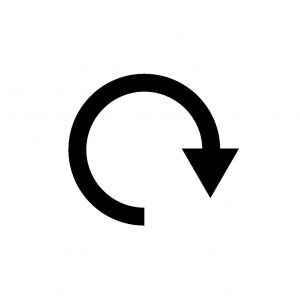
Android端末を利用している場合は、google playストアアプリを起動させます。
「マイアプリ」をタップすると、更新が必要なアプリは
「アップデートあり」と表示されます。
その中にパズドラがあるため、「アップデートする」
とタップして更新しましょう。
しかし、他にも更新が必要なアプリがある場合、
「すべてを更新」をタップすると一括で更新されるため便利です。
更新が必要なアプリが沢山ある場合、少々時間が掛かるため注意をしてくださいね。
iPhoneを利用している場合、AppStoreを起動させたら
「アップデート」をタップしましょう
パズドラを探し、「アップデート」をタップして手動で更新を行います。
どの端末であっても、Wi-Fi接続で更新をすることがおすすめです。
モバイルデータ通信では時間が掛かる可能性があり、
通信容量も必要になる場合があります。
google playが更新できない場合に確認したいポイント

更新を行うためには、インターネット接続状況が安定している必要があります。
Wi-Fi やモバイルデータへの接続が不安定な場合、
更新が途中で止まるなどのトラブルが起こる可能性が高いのです。
google playアプリの更新ができない場合、
google playストアのキャッシュとデータを削除してみる方法もおすすめ。
不要なデータが削除された状態でアプリを起動するため、
更新できないといったトラブルを改善できる可能性があります。
まずはスマートフォン端末の「設定」アプリをタップし
「アプリと通知」から「アプリをすべて表示」を選択しましょう。
一覧から「google playストア」を選択し、タップして詳細を開きます。
「ストレージ」の「キャッシュの削除」と
「データを消去」をそれぞれタップすると完了。
タップした際に確認事項が表示されるケースがあるため、
しっかりと確認をした上で削除を行ってください。
google playストアを再度起動させ、更新を行ってみましょう。
google playが更新できない場合は端末を再起動する
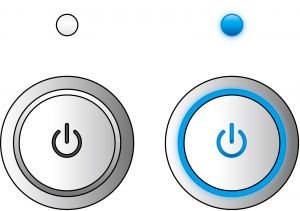
手動で更新を行った、もしくは更新できているはずでも、
パズドラを立ちあげると「アップデートが必要です」
といった表示が出る場合は、一度スマートフォンを再起動させましょう。
また、パズドラは最新バージョンが配信された直後はアクセスが集中します。
サーバーが混雑する事によって、上手く作動しなくなるという現象ですね。
混雑する事によって、起動できないケースや
アップデートを行ったのにも関わらず
エラーメッセージが表示されるといったトラブルが起こりやすくなるのです。
最新バージョンをすぐにプレイしたい場合でも、
1時間前後の時間をおいてから再度アクセスをしましょう。
時間をおいても更新ができない場合、
再起動や手動アップデートを再度試してみてください。
